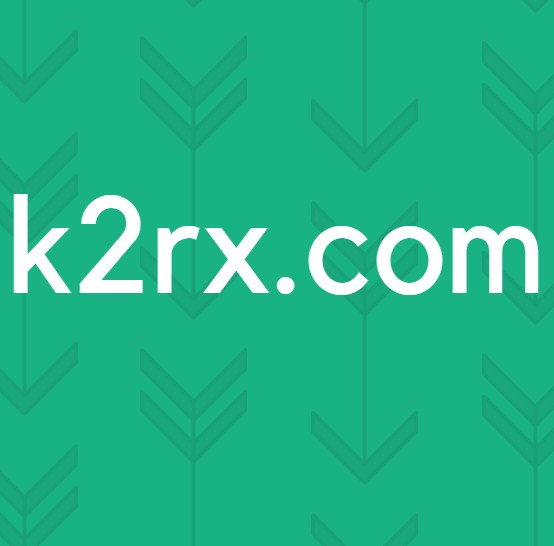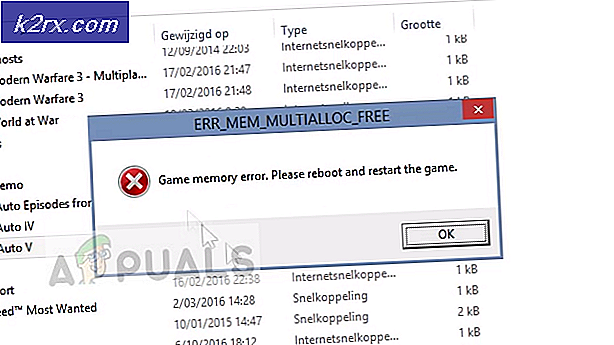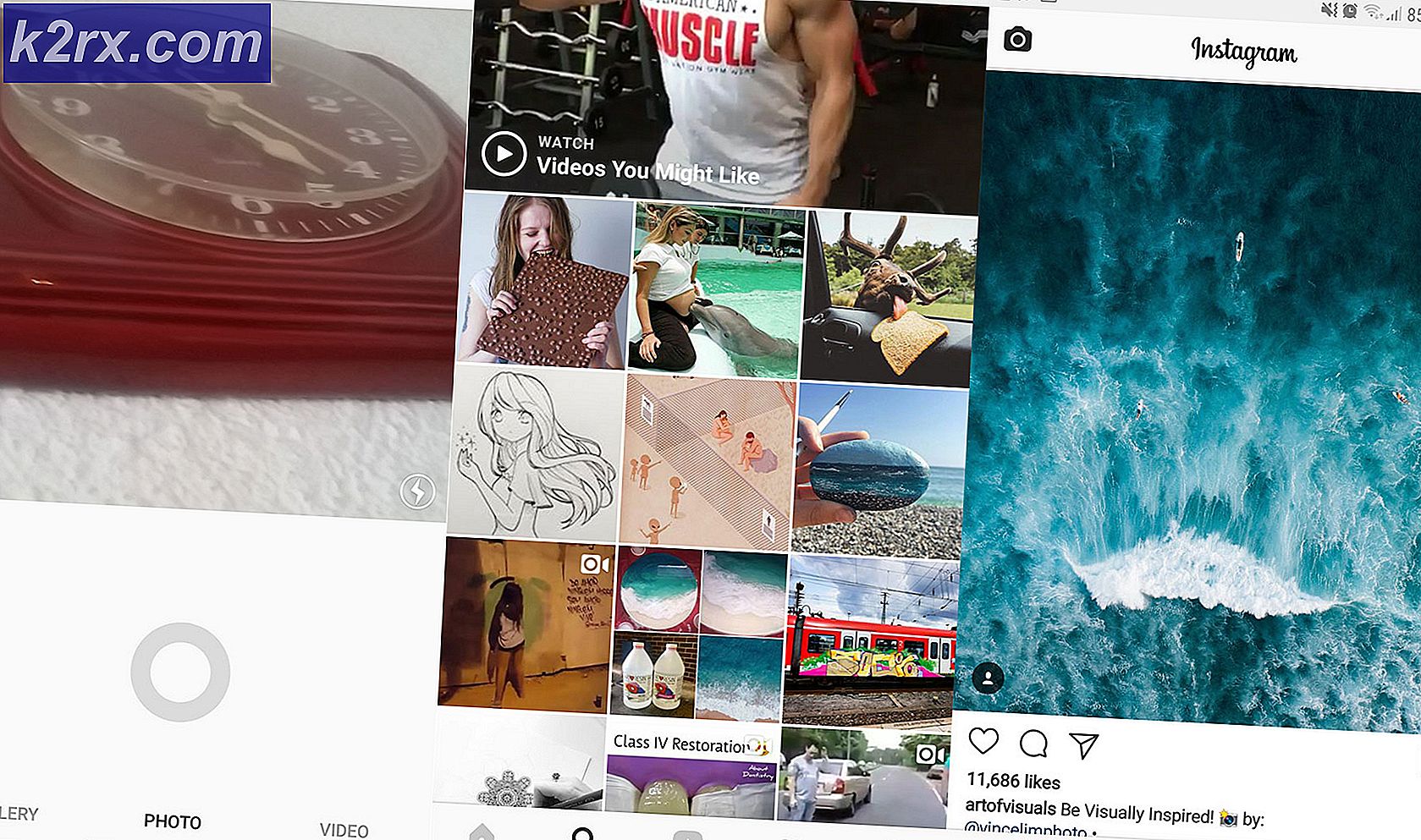Fix: Kunne ikke installere BattlEye service
BattlEye er en klientside software, der forsøger at opdage, om nogen af brugerne bruger en snyd software til at få uretfærdige fordele, mens de spiller spillet. I stedet for normale spil, der forsøger at straffe snydere, forhindrer dette modul i første omgang spillet ved ikke at starte spillet.
BattlEye, selvom det er en "anti-cheat" -software, somme tider virker og forbyder brugere at starte spillet, selvom de ikke snyder. Dette problem har været stigende i nogen tid. Bare rolig, løsningen på dette problem er ret let og nem at implementere. Tag et kig på.
Bemærk: Før du fortsætter med at gennemføre løsningen, skal du genstarte computeren helt og se, om det gør nogen forskel.
Løsning 1: Kør damp / spil som administrator
Den enkleste løsning, der fungerer for de fleste tilfælde, kører spillet eller spilklienten (damp) med administrative rettigheder. Dette fremhæver det faktum, at operativsystemet blokerer nogle af spilets handlinger, når det ikke har fuld autonomi til at udføre dem, og når en funktion bliver blokeret, virker BattlEye op og lader ikke spillet starte. Vi kan prøve sidstnævnte og se om dette løser problemet for os.
- Find dampen på din computer. Højreklik på det og vælg Egenskaber .
- Klik på fanen Kompatibilitet, og marker indstillingen Kør dette program som administrator . Tryk på Anvend for at gemme ændringer og afslutte.
- Prøv nu at starte programmet igen, og kontroller, om fejlmeddelelsen stadig vedvarer.
Løsning 2: Kørende BattlEye installer manuelt
Hvis BattlEye ikke bliver installeret af spillet eller launcheren, kan vi prøve at installere det direkte ved at starte installationsprogrammet til stede i spilfilerne. Hvis du starter det direkte, kan det løse problemet, og du kan tjekke ved at køre spillet efter det. Bemærk at det er bedst, hvis du installerer modulet ved hjælp af administrative rettigheder.
- Tryk på Windows + E for at navigere til BattlEye- mappen . Det vil højst sandsynligt være hvor spillet er installeret eller hvor modulet bliver installeret automatisk.
- Her finder du enten flagermus eller install_BattlEye. Kør programmet ved at højreklikke på det og vælg Kør som administrator .
- Start nu dit spil og se om fejlmeddelelsen stadig vises.
Løsning 3: Starte spillet manuelt (damp)
Et andet forsøg på at prøve er at starte spillet manuelt ved at navigere til installationsmappen. Dette vil igen omgå Steam, og du vil være i stand til at spille spillet uden problemer. Bemærk dog, at du måske ikke har adgang til alle de funktioner og onlineforbindelse, Steam har at byde på. Du kan prøve at starte Steam først og derefter starte spillet manuelt eller omvendt.
- Naviger til den mappe, hvor spillet er installeret. To eksempler på sådanne mapper er:
C: \ Programmer (x86) \ Steam \ steamapps \ common \ Tom Clancy's Rainbow Six Siege
eller
D: \ Steam \ steamapps \ common \ dota 2 beta \ game \ bin \ win64
- Start .exe-filen for at starte spillet:
- Spillets indlæsningsskærm vises muligvis. Vent et par sekunder og lad indlæsningen afslutte helt.
Løsning 4: Deaktivering af Antivirus Software
Årsagen til, at denne fejl kan opstå igen og igen, er på grund af forstyrrelser fra Antivirus-software, der er installeret på din computer. Der er flere muligheder, der beskytter din computer ved også at overvåge forskellige applikationer, der kører, og de ressourcer, de bruger.
I denne løsning skal du udforske dig selv og se, om der er nogen indstillinger i dit antivirusprogram, som muligvis leverer disse tjenester. Desuden bør du Steam eller spillet som en undtagelse for at forhindre alle disse problemer at ske.
Hvis du ikke stadig kan løse problemet, kan du deaktivere antivirusprogrammet helt . Malwarebytes blev rapporteret adskillige gange for at forårsage fejlmeddelelsen under drøftelse. Du kan tjekke vores artikel om, hvordan du deaktiverer dit antivirusprogram. Genstart computeren efter deaktivering og se om du har adgang til webstederne uden problemer.
Løsning 5: Sletning af BattlEye-mappe
Hvis alle ovenstående løsninger ikke fungerer, kan vi forsøge at slette BattlEye-mappen og derefter starte spillet. Spilklienten registrerer automatisk, at modulet mangler fra biblioteket og installerer det igen. Forhåbentlig vil dette tvinge modulet til at opdatere alle filerne og fjerne fejlmeddelelsen.
- Naviger til spilmappen og find BattlEye-mappen. Højreklik på det og vælg Slet .
- Sørg for, at alle BattlEye-forekomster er slettet fra Alle spil . Hvis du sletter BattlEye fra et spil, skal du sørge for, at du gør det samme for alle spil.
- Genstart computeren helt og kontroller ved at starte spillet.
PRO TIP: Hvis problemet er med din computer eller en bærbar computer / notesbog, skal du prøve at bruge Reimage Plus-softwaren, som kan scanne lagrene og udskifte korrupte og manglende filer. Dette virker i de fleste tilfælde, hvor problemet er opstået på grund af systemkorruption. Du kan downloade Reimage Plus ved at klikke her